Persiapkan beberapa bahan:
1. Tang Crimping

2. Kabel UTP

3. konektor RJ-45

4. Tester

5. LAN Card (NIC) buat mainboard yg offboard (perangkat network dan grapich belum disertakan/eksternal).

kita perlu memperhatikan, bahwa jenis kabel yang akan di gunakan berbeda-beda:
- Untuk jaringan peer-to-peer menggunakan kabel tipe Crossover
- Untuk jaringan client-server menggunakan kabel tipe Straigh
1. Buat jaringan peer-to-peer dengan menggunakan kabel UTP yang disusun secara Crossover
2. Buat jaringan Client-Srver dengan menggunakan kabel UTP yang disusun secara Straight
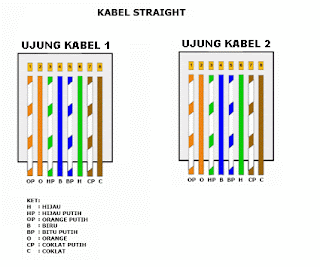
3. Jika kedua jaringan sudah di buat, uji lah kabel kedua jaringan itu dengan menggunakan tester.
4. Mengkonfigurasi jaringan LAN
- Computer Name dan Workgroup
1. klik kanan pada My Computer-klik kiri pada properties
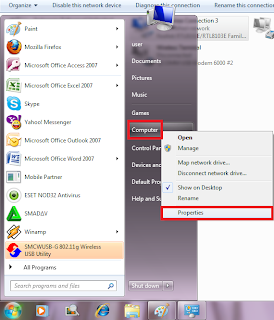
2. klik change settings (letaknya ada di sebelah kanan bawah)
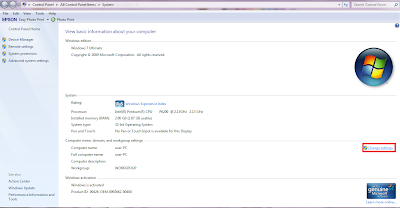
3. kemudian anda piih workgroup lalu masukan nama workgroup yang anda inginkan-kemudian klik ok
2. Mengatur IP Address
Caranya : klik Start > Control Panel > Netwotk and Internet Connection > Network Connection. pilih NIC yang sedang aktif(Local Area Network). klik kanan dan pilih Properties.
pilih Internet Connection (TCP/IP) lalu klik properties (bisa juga dengan double klik).
pilih Use the Following IP Address.
Isikan dengan alamat yg akan digunakan, misalnya:
Ip address :192.168.10.10
Subnet mask : 255.255.255.0
Default gateway : 192.168.10.1
untuk DNS biarkan sj kosong.
klik OK.
sekarang coba anda melakukan browsing dengan web browsermu melakukan ping ke http://www.google.com melalui CMD(command prompt).
DAN BERHASIL !
Jika masih belum terkoneksi internet, coba perhatikan kabel yg dipasang atau pastikan pada modem sudah benar konfigurasi alias status sudah UP.







